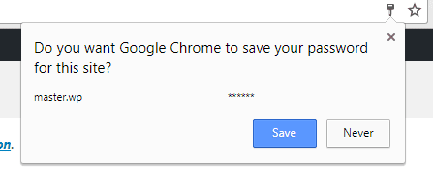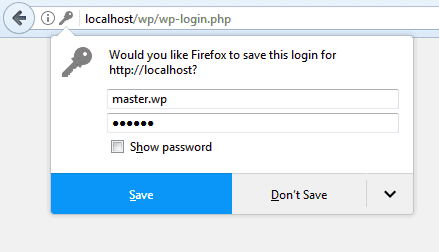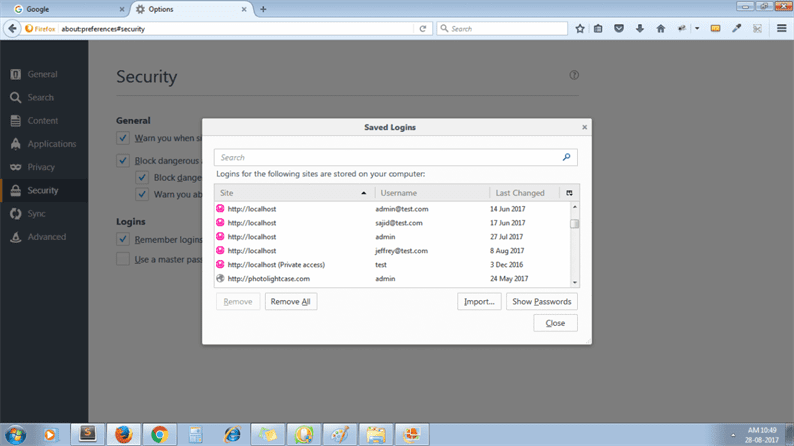Vill du veta hur du ser sparade lösenord i Firefox och Chrome? Webbläsare låter oss lagra lösenord för webbplatser, så vi behöver inte ange det varje gång. Men ibland kan du behöva visa dessa sparade lösenord. I den här artikeln visar vi dig hur du ser sparade lösenord i Firefox och Chrome.
Att lagra lösenord i webbläsaren för framtida bruk är en mycket praktisk funktion om du hanterar konton på ett antal webbplatser. Men om du använder den här funktionen bör du ta hand om ditt system. Se till att endast behöriga användare använder ditt system. Annars kan fel person se dina lösenord och dra nytta av det.
Innan vi går in på ämnet för hur man ser Firefox-sparade lösenord eller Chrome-sparade lösenord, låt oss se hur man sparar lösenordet i en webbläsare.
Hur man sparar lösenord i Chrome
Om vi loggar in första gången på en webbplats från Chrome-webbläsaren och inte har sparat lösenordet ännu, ber det om "Vill du att Google Chrome ska spara ditt lösenord för den här webbplatsen?". Om du klickar på Spara-knappen kommer den här åtgärden att spara lösenord i Chrome.
Hur man sparar lösenord på Firefox
Att spara lösenorden i Firefox är också samma process som i Chrome-webbläsaren. Ange dina inloggningsuppgifter på webbplatsen och klicka på knappen Spara.
På så sätt kan du lagra alla dina lösenord i din favoritwebbläsare. Du behöver inte komma ihåg dina inloggningsuppgifter. Eash time när du besöker webbplatsens inloggningssida, kommer webbläsaren att fylla i dina inloggningsuppgifter.
Var sparar Firefox lösenord
Om du vill se var firefox sparade lösenord för dina webbplatser, gå till Inställning-> Alternativ-> Säkerhet. Alternativt kan du skriva about:preferences#securityin webbläsarens URL.
Klicka på Sparade inloggningar. Det öppnar ett popup-fönster med en lista över alla sparade Firefox-lösenord. Klicka på Visa lösenord för att se webbplatsens lösenord.
Härifrån kan du ta bort de sparade lösenorden. Välj bara webbplatsen vilket lösenord du vill ta bort och klicka på knappen Ta bort.
Var lagrar Chrome lösenord
För att få en lista över alla Chrome-sparade lösenord, gå till Inställningar-> Avancerat-> Hantera lösenord. Du kan också skriva chrome://settings/passwordsin webbläsarens URL. Efter detta ser du inställningssidan för Chrome-hanteringslösenord.
Klicka på ikonen Fler åtgärder bredvid webbplatsen. Välj Detaljer, det öppnar en popup där du kan se det sparade lösenordet på en webbplats. Klicka på ögonikonen för att få ditt lösenord.
Om du vill ta bort lösenord från krom klickar du bara på Ta bort och Chrome tar bort detta sparade lösenord.
Dessutom, om du har lite kunskap om HTML och webbläsarkonsolen kan du använda webbläsarkonsolen för att se dina sparade lösenord.
Öppna din webbläsarkonsol, kontrollera ditt lösenordsfält, ändra lösenordstypen till text. Det visar ditt lösenord på en inloggningssida.